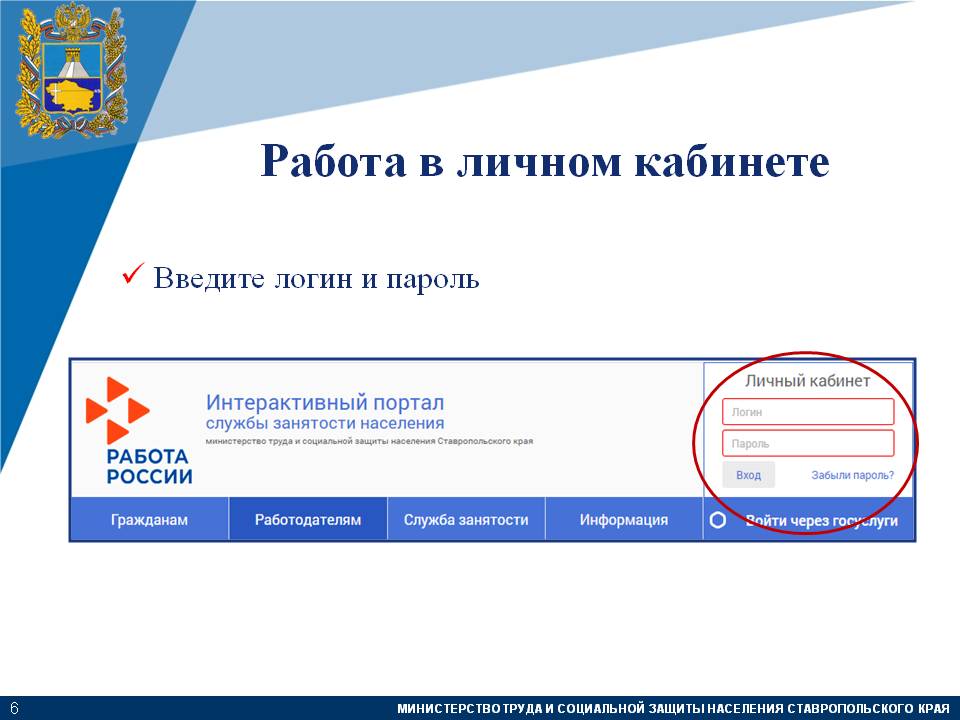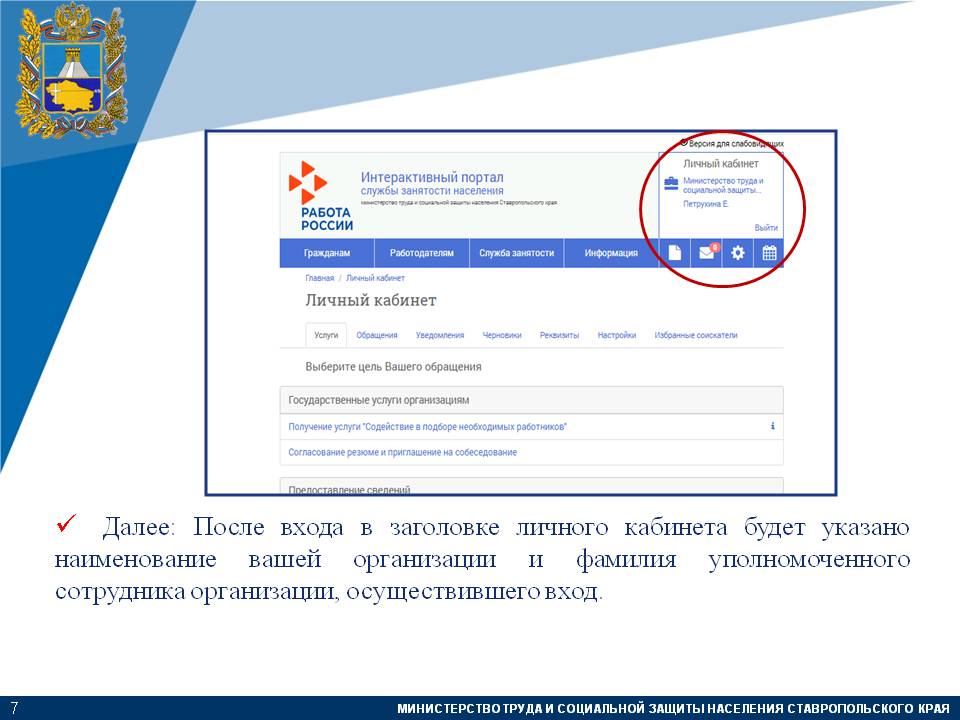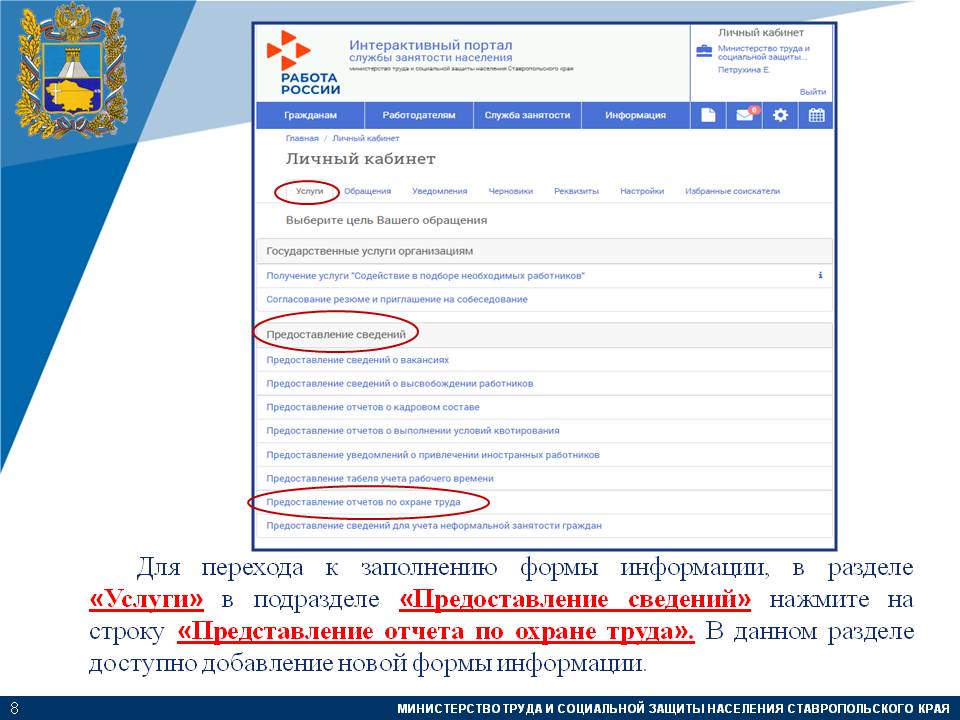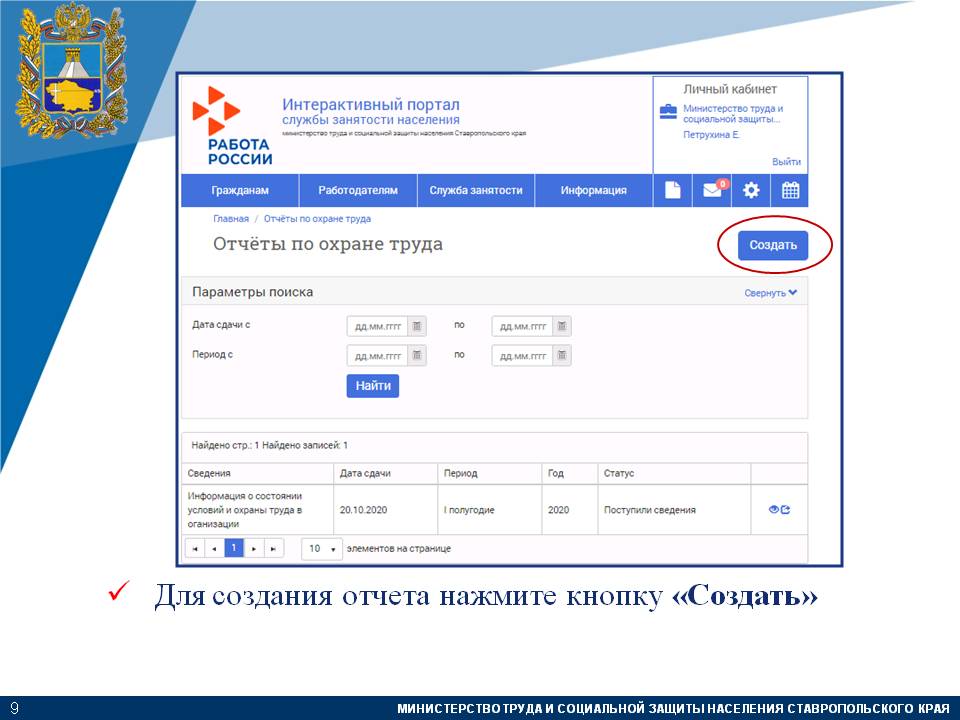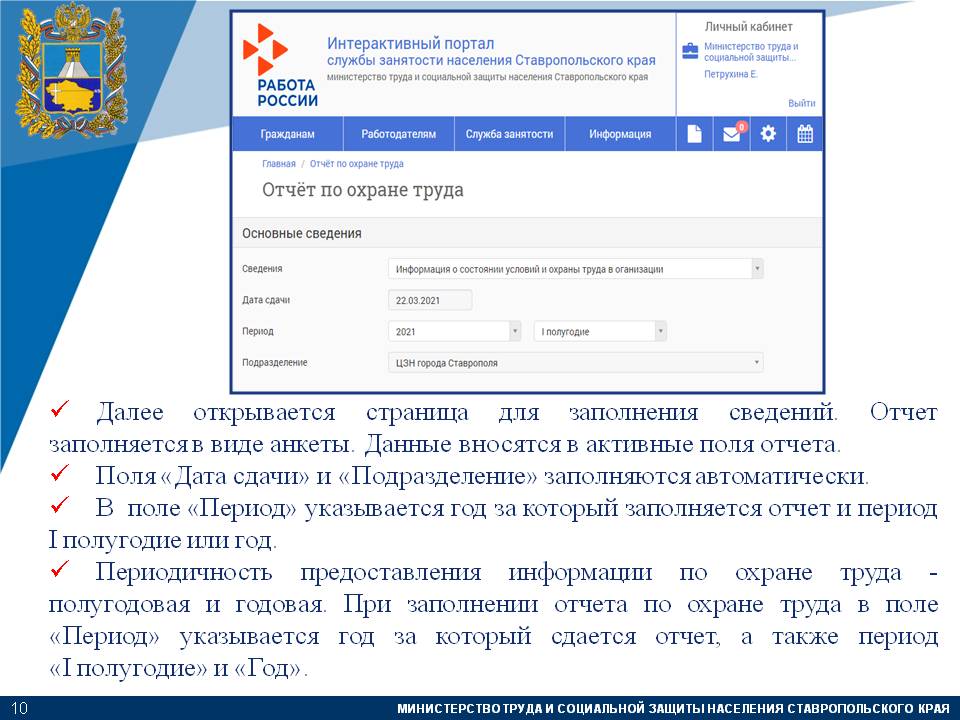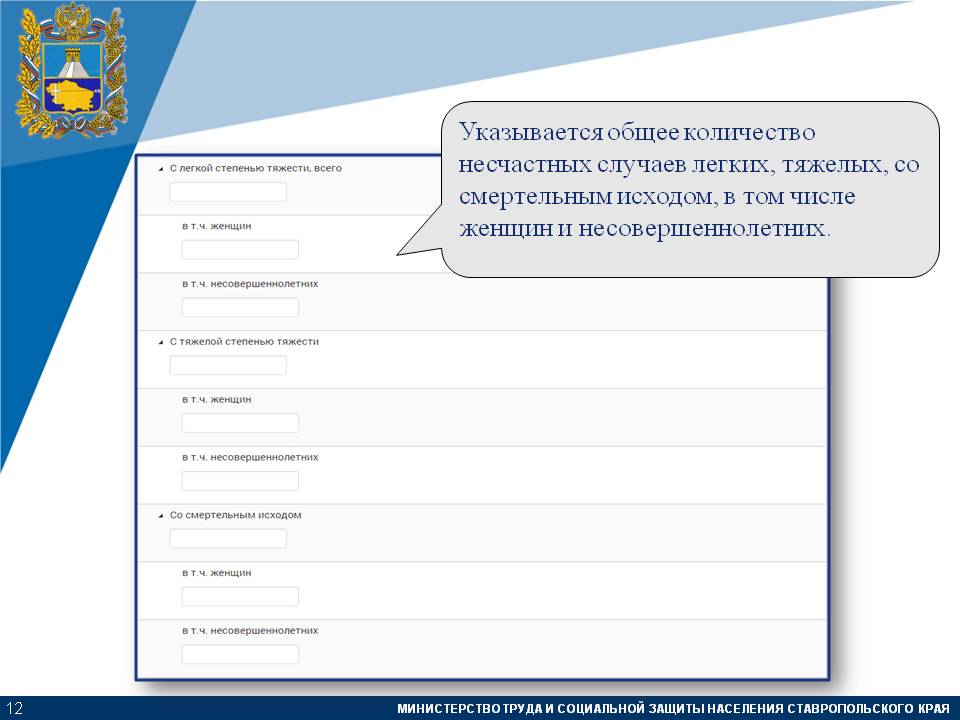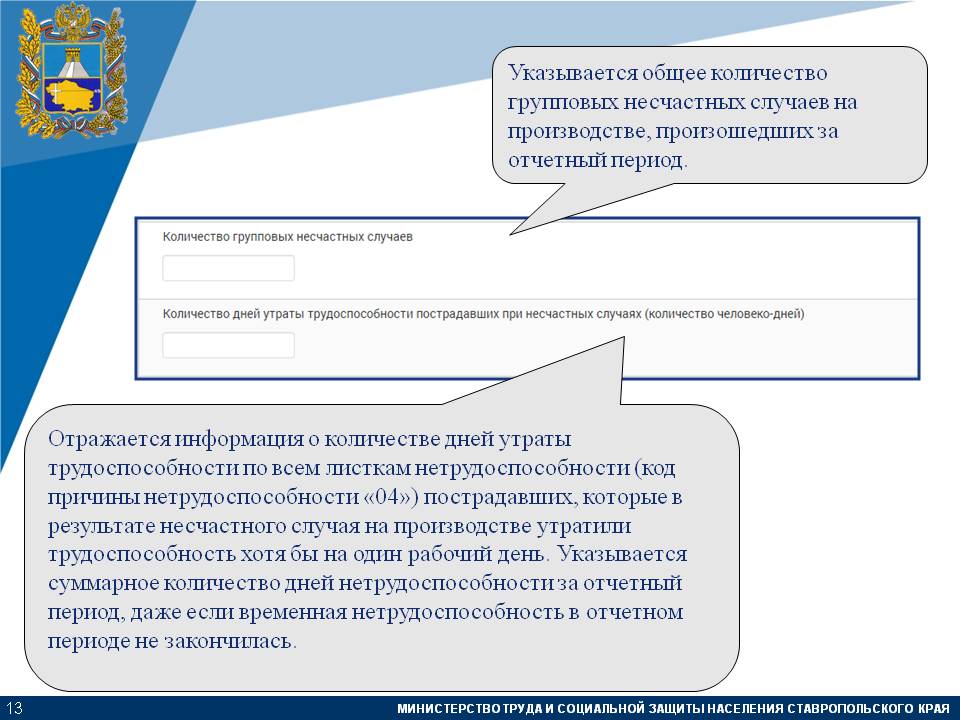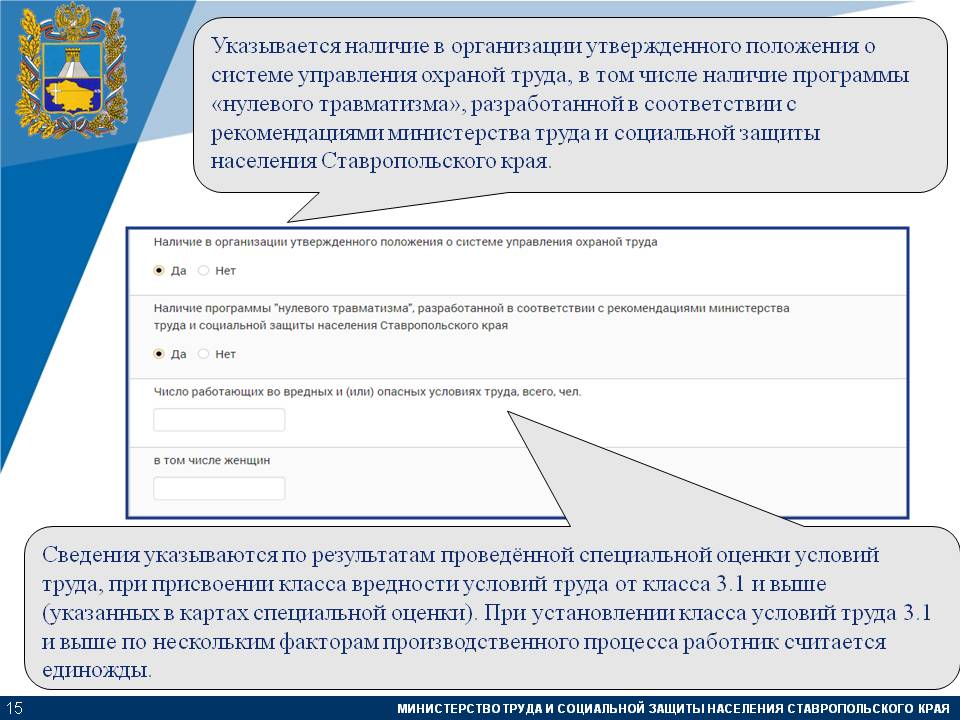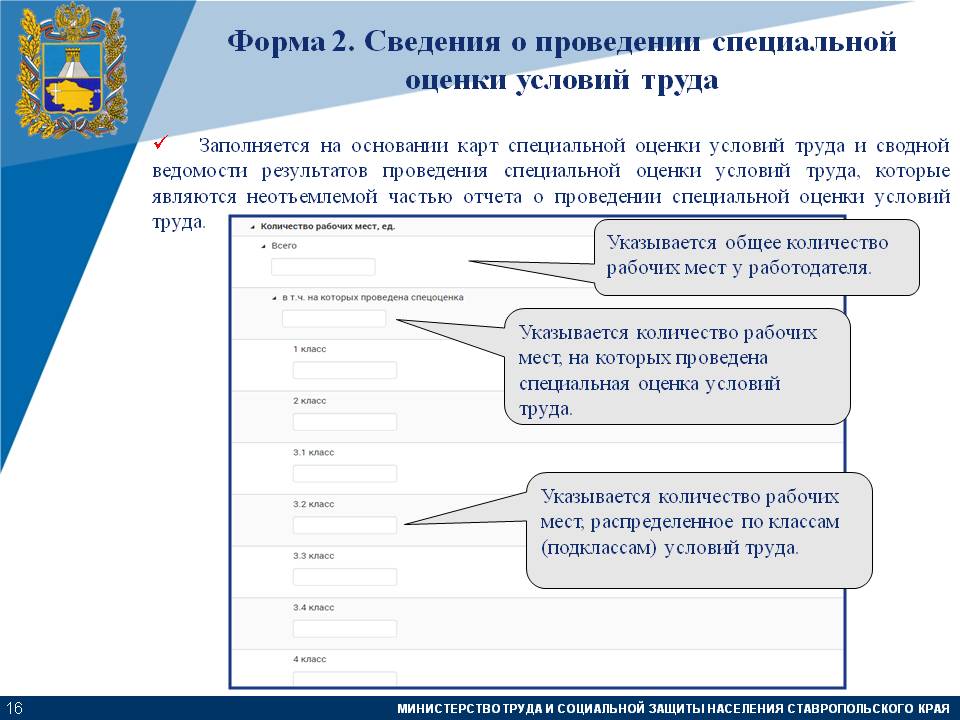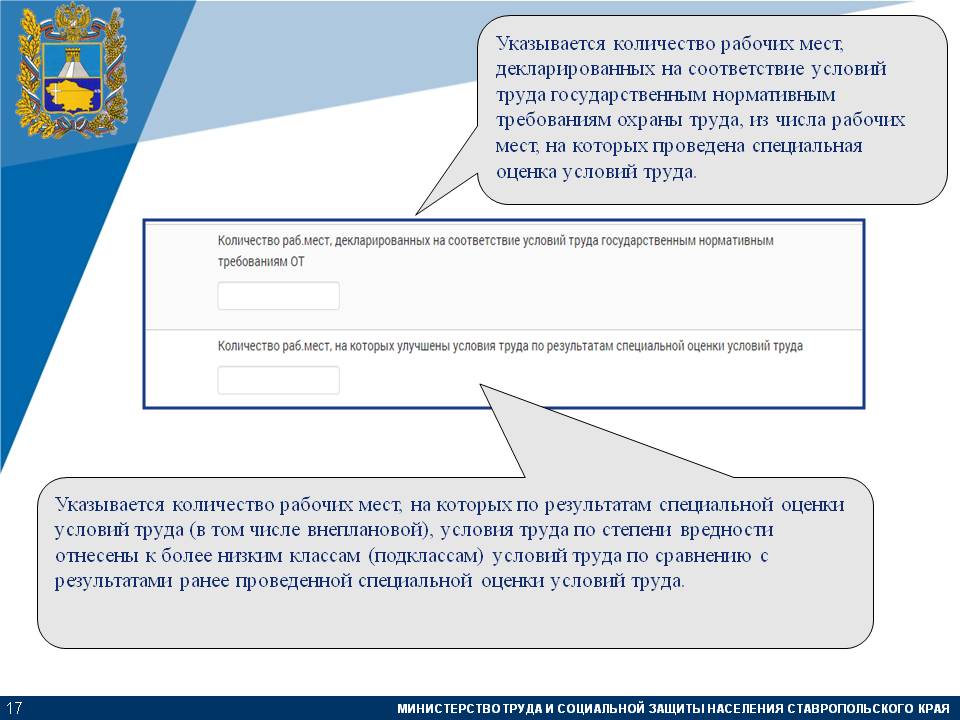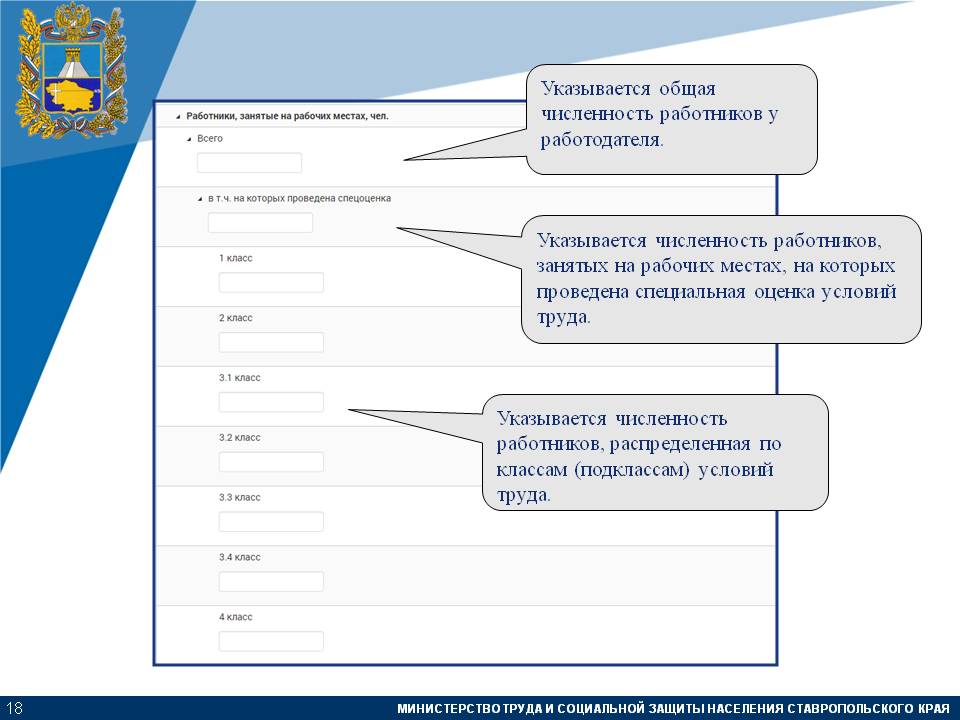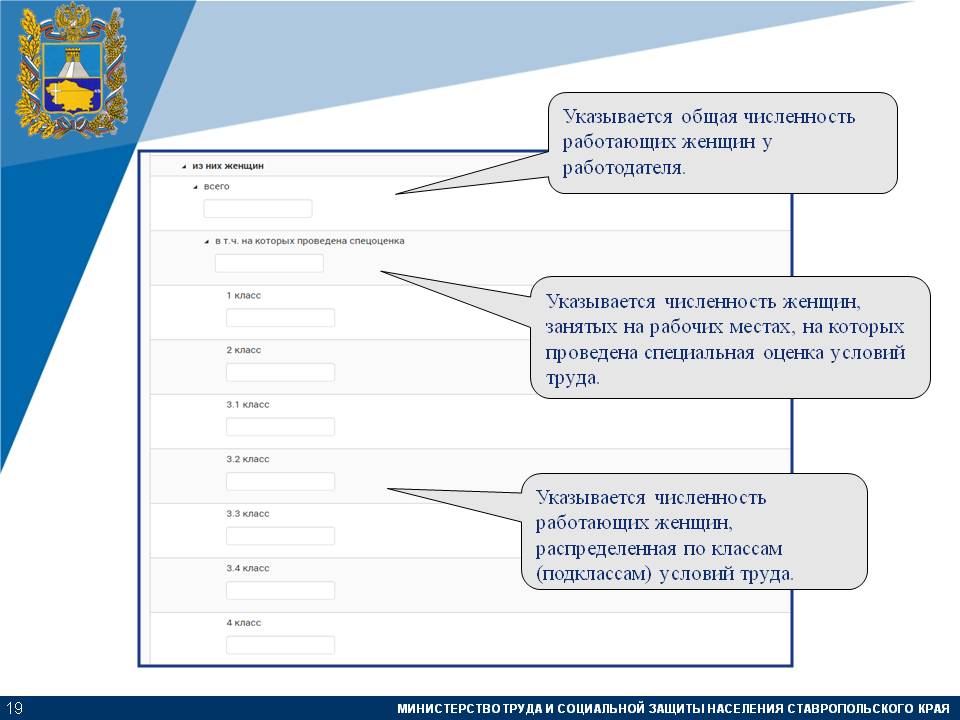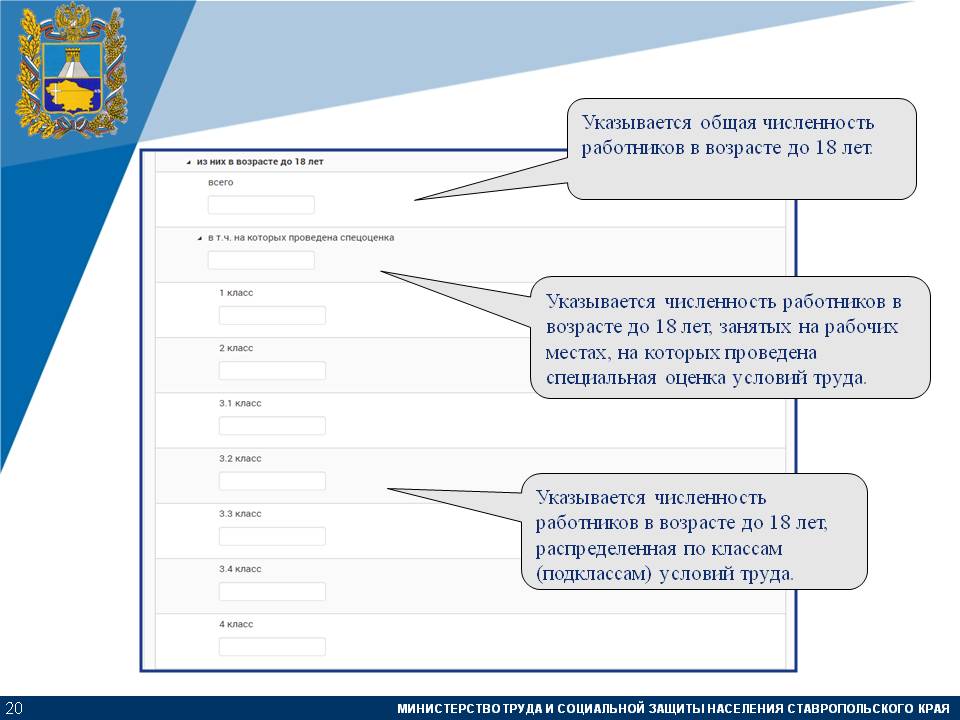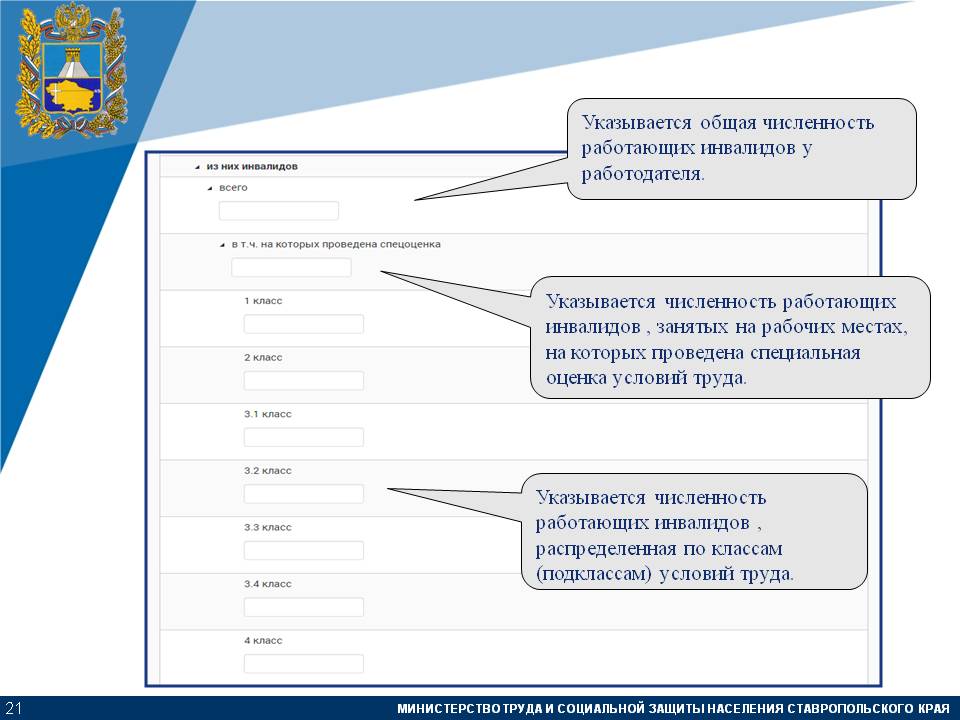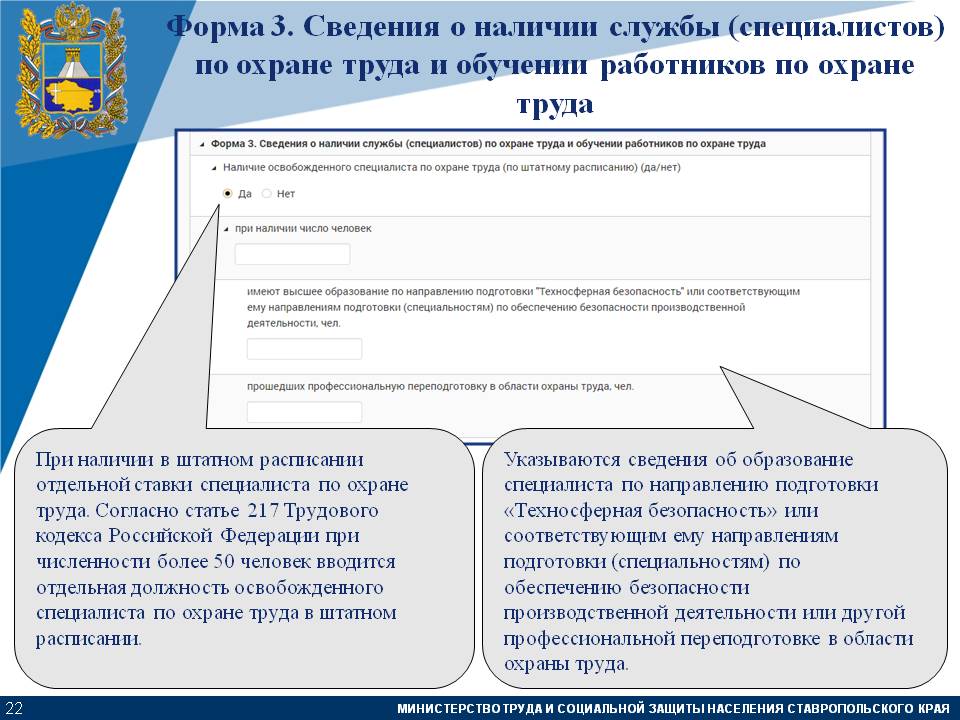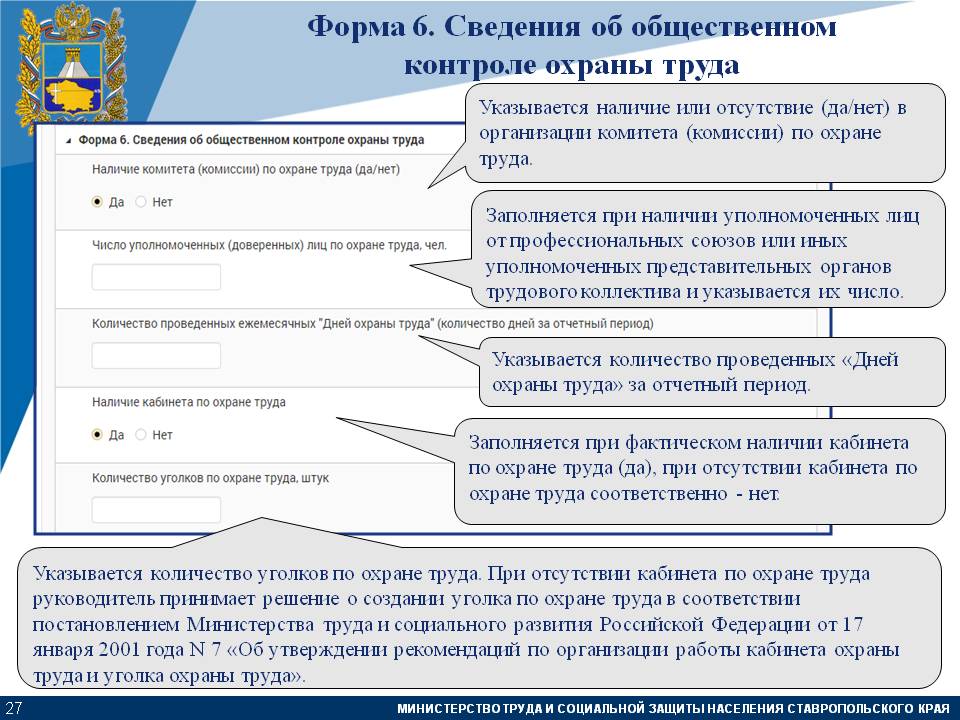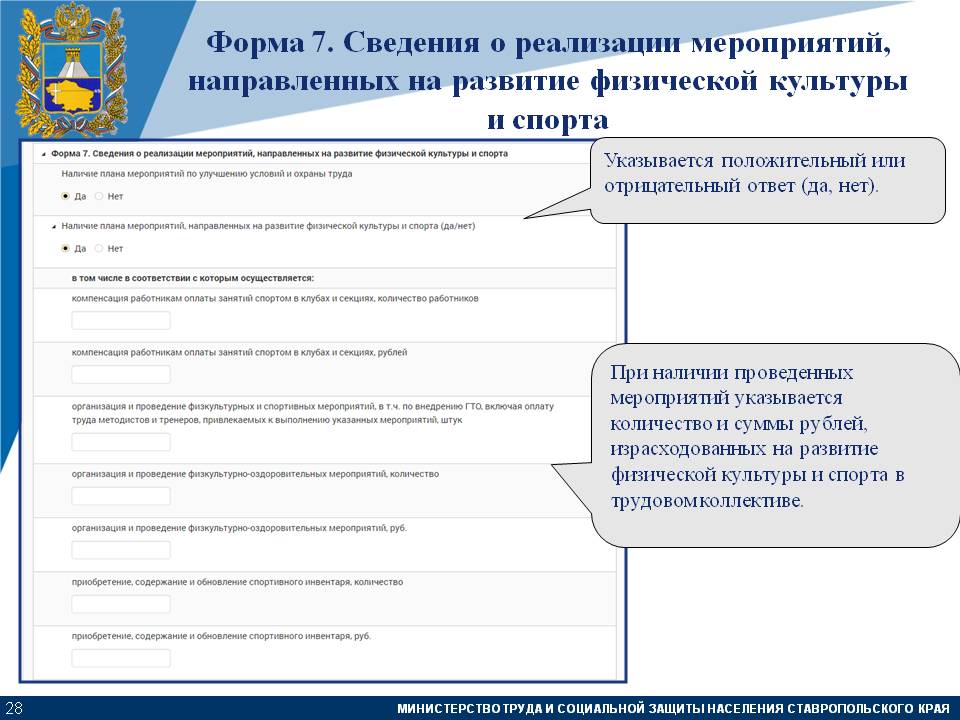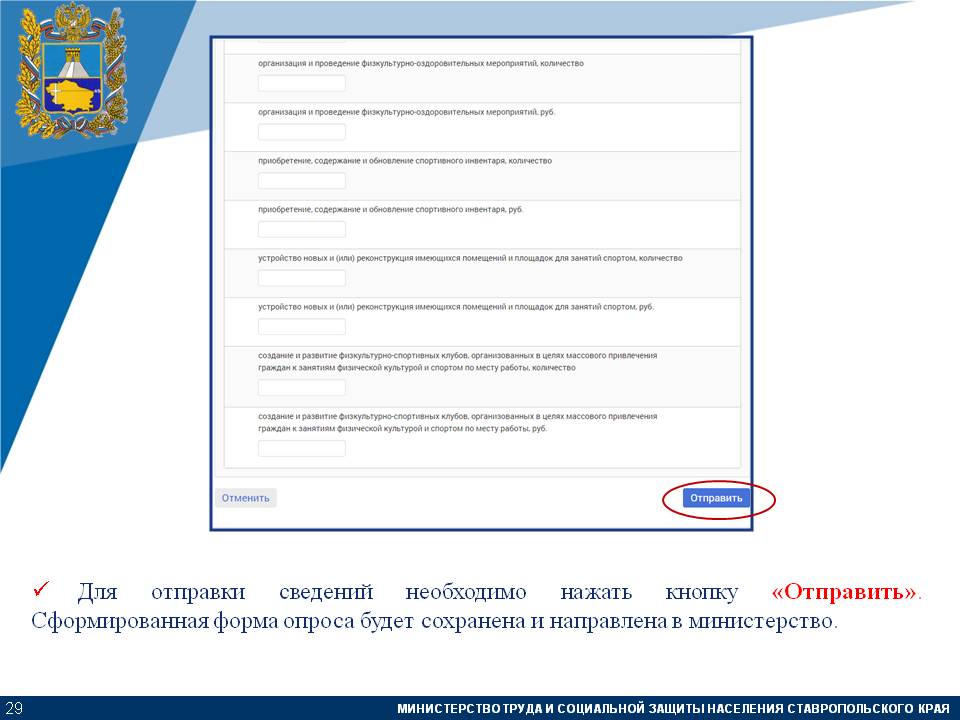Программный комплекс
для автоматизации деятельности служб занятости населения «Катарсис»
версия 8
Технологическая инструкция «Работа с технологическими операциями в карточке организации»
Типовая технология по работе с технологическими операциями в карточке организации
Данная инструкция является кратким руководством для специалистов по работе с организациями и содержит описание порядка работы в ПК «Катарсис» при работе с организацией. Предложенный алгоритм является только примером, на практике функции, выполняемые каждым специалистом, зависят от организации работы в конкретном ЦЗН. Инструкция предназначена для более быстрого освоения ПК «Катарсис» и приобретения навыков работы в нем.
- Режимы работы с организациями
Работа с организацией может осуществляться в одном из двух режимов:
- Предоставление государственной услуги — предполагает фиксацию взаимодействия;
- Без предоставления государственной услуги – в данном режиме недоступны технологические операции, такие как:
- Информирование
- Содействие в подборе работников
- Отказ в предоставлении услуги
- Зафиксировать участие
- Зарегистрировать мероприятие
Для начала работы с организацией перейдите в пункт главного меню Картотека организаций.
Выполнив поиск по картотеке, установите курсор на требуемую организацию и нажмите на кнопку Начать работу.
Для работы с организацией в режиме предоставления государственной услуги в окне Работа с организацией нажмите на кнопку Приступить к взаимодействию. Взаимодействие с организацией будет автоматически зафиксировано.
Более подробные сведения об операциях фиксации взаимодействия с организацией содержатся в инструкции по работе с организацией.
- Работа с технологическими операциями в карточке организации
Технологические операции включают в себя 7 блоков:
- Основные операции
- Работа с вакансиями
- Государственные услуги
- Договоры
- Мероприятия
- Отчеты
- Личные дела граждан
- Основные операции
- Добавить контактное лицо — добавление, удаление либо редактирование данных о контактных лицах организации.
При указании в форме Добавление сведений о контакте роли/должности Контактное лицо появляется дополнительно поле, в котором есть возможность указать необходимое значение, не входящее в список.
- Карточка организации — доступен просмотр введенной ранее информации об организации.
- Внести изменение в карточку организации — режим редактирования данных об организации.
- Если есть необходимость изменить регистрационные данные (таких как Наименование, Полное наименование, ИНН, КПП) нажмите на кнопку Операции и выберите пункт Перерегистрация или исправление регистрационных данных.
- Перерегистрация — режим редактирования регистрационных данных организации (таких как Наименование, Полное наименование, ИНН, КПП).
- История взаимодействия — список, в котором отображаются все имеющиеся взаимодействий с представителями организации.
Технологическая операция доступна только при фиксации взаимодействия.
- Работа с вакансиями
Блок Работа с вакансиями содержит операции, вызывающие картотеку вакансий, данные которой, отфильтрованы по соответствующему признаку:
- Список всех вакансий
- Общественные работы
- Временное трудоустройство
- Программы по снижению напряженности
Действия с вакансиями, доступные в картотеке Список всех вакансий, подробно описаны в инструкции Работа с вакансиями и аналогичны всем картотекам из блока Работа с вакансиями.
- Государственные услуги
Технологические операции данного блока доступны только после фиксации взаимодействия с представителем организации.
Блок Государственные услуги включает в себя технологические операции:
- Информирование — данная технологическая операция предназначена для фиксации факта предоставления гражданину государственной услуги информирования о положении на рынке труда
- Содействие в подборе работников (работа с данной технологической операцией подробно расписана в инструкции Услуга по содействию в подборе необходимых работников).
- Отказ в предоставлении услуги (работа с данной технологической операцией подробно расписана в инструкции Работа с организацией).
- Договоры
Данный блок предназначен для добавления, удаления и редактирования договоров.
В блоке Договоры доступны операции, вызывающие картотеку договоров, данные которой отфильтрованы по соответствующим признакам:
- Список всех договоров.
- Действующие договоры.
Действия с договорами, доступные в картотеке Список всех договоров, подробно описаны в инструкции Временное трудоустройство и аналогичны всем картотекам из блока Договоры.
- Мероприятия
При работе с организацией есть возможность зафиксировать участие организации в новом мероприятии либо в уже зарегистрированном.
- Для регистрации мероприятия воспользуйтесь технологической операцией Зарегистрировать мероприятие (доступна только после фиксации взаимодействия с представителем организации). Более подробные сведения об операциях фиксации взаимодействия с организацией содержатся в инструкции по работе с организацией.
В открывшемся окне Карточка мероприятия службы занятости населения заполните поля вкладки Основные сведения и перейдите на вкладку Участники мероприятия.
В области Организации автоматически добавился один участник — организация, с которой ведется работа
- Для добавления организации в список участников уже зарегистрированного мероприятия воспользуйтесь технологической операцией Зафиксировать участие (доступна только после фиксации взаимодействия с представителем организации)..
В открывшейся картотеке найдите требуемое мероприятие, установите на него курсор и нажмите на кнопку Выбрать.
Организация, с которой ведется работа, автоматически добавилась в списки организаций – участников выбранного мероприятия.
- Технологическая операция Список мероприятий предназначена для просмотра мероприятий, в которых принимает либо принимала участие организация, с которой ведется работа
- Отчеты
Блок Отчеты предоставляет возможность формирования отчетных форм.
- Кадровый состав — данная технологическая операция позволяет создать, просмотреть, отредактировать отчет о кадровом составе организации.
Для создания либо удаления нового отчета нажмите на кнопку Операции и выберите пункт Добавить, Удалить соответственно.
Поля вкладки Показатели доступны для редактирования.
Для добавления сведений о профессиях перейдите на вкладку Профсостав и нажмите на кнопку Добавить.
- Привлечение иностранных работников – заявки — предоставляет доступ к картотеке заявок на привлечение иностранных работников, данные которой отфильтрованы по организации (работа с данной картотекой подробно описана в инструкции Работа с заявками на привлечение ИРС).
- Привлечение иностранных работников – уведомления — предоставляет доступ к картотеке уведомлений о привлечении иностранных работников, данные которой отфильтрованы по организации (работа с данной картотекой подробно описана в инструкции Работа с уведомлениями на привлечение ИРС)
- Привлечение иностранных работников – запросы ФМС — предоставляет доступ к картотеке запросов ФМС на привлечение иностранных работников, данные которой отфильтрованы по организации (работа с данной картотекой подробно описана в инструкции Работа с запросами ФМС).
- Сведения о высвобождении — предоставляет доступ к картотеке сведений о высвобождении работников на привлечение иностранных работников, данные которой отфильтрованы по организации (работа с данной технологической операцией подробно описана в инструкции Работа с организациями).
- Списки высвобождаемых граждан — предоставляет доступ к картотеке сведений о высвобождаемых, данные которой отфильтрованы по организации (работа с данной технологической операцией подробно описана в инструкции Работа с организациями).
- Личные дела граждан
Для просмотра личных дел граждан, связанных с организацией, можно воспользоваться технологическими операциями блока Личные дела граждан.
Данный блок содержит следующие операции, вызывающие картотеку личных дел граждан, данные которой отфильтрованы по соответствующим признакам:
- получивших предложения;
- получивших направления;
- трудоустроенных:
- на общественные работы;
- на временные работы.
- уволенных из данной организации;
- проходивших профессиональное обучение.
|
Представление работодателями Ставропольского края информации о состоянии условий и охраны труда в организации посредством программного комплекса «Катарсис»
Организация (работодатель) заполняет и предоставляет информацию по охране труда в орган труда на бумажном, электронном носителе либо электронной форме, а так же заполняют форму «Информация по охране труда» в «Личный кабинет работодателя» на интерактивном портале министерства труда и социальной защиты населения Ставропольского края (http://stavzan.ru)
Зарегистрировать личный кабинет на интерактивном портале работодатель может двумя способами:
- Обратиться в ЦЗН
- Авторизоваться на интерактивном портале
через учетную запись на Госуслугах.
У работодателей (а именно у индивидуальных предпринимателей) при авторизации на интерактивном портале службы занятости населения министерство труда и социальной защиты населения Ставропольского края через учетную запись на Госуслугах возникает следующая проблема: отображается интерфейс для физ. лица.
Необходимо удостовериться, что учетная
запись на Госуслугах соответствует учетной записи индивидуального
предпринимателя: https://www.gosuslugi.ru/help/faq/individualnym_predprinimatelyam
Вероятней всего, данные предприниматель использует для входа учетную запись
физического лица.
Индивидуальный предприниматель регистрирует учетную запись предприятия самостоятельно. При этом у предпринимателя должна быть подтвержденная учетная запись физического лица на Госуслугах.
Для регистрации учетной записи
предпринимателя:
Заполните данные об индивидуальном
предпринимателе в регистрационной
форме (требуется ОГРНИП).
Дождитесь завершения автоматической
проверки данных.
Учетная запись предпринимателя появится
после успешной проверки данных. Создать учетную запись индивидуального
предпринимателя можно только на портале Госуслуг. В мобильном приложении
функция пока недоступна.
Работа в личном кабинете
- Введите логин и пароль
- Далее:
После входа в заголовке личного кабинета будет указано наименование вашей организации
и фамилия уполномоченного сотрудника организации, осуществившего вход.
- Для
перехода к заполнению формы информации, в разделе «Услуги» в
подразделе «Предоставление сведений» нажмите на строку «Представление
отчета по охране труда». В данном разделе доступно добавление новой
формы информации.
Для создания отчета нажмите кнопку «Создать»
- Далее
открывается страница для заполнения сведений. Отчет заполняется в виде анкеты.
Данные вносятся в активные поля отчета. - Поля «Дата
сдачи» и «Подразделение» заполняются автоматически. - В поле «Период» указывается год за который
заполняется отчет и период I полугодие или
год. - Периодичность
предоставления информации по охране труда — полугодовая и годовая. При
заполнении отчета по охране труда в поле «Период» указывается год за который
сдается отчет, а также период «I полугодие» и «Год».
Форма 1. Информация об управлении охраной труда.
Указывается
среднесписочная численность работающих, в том числе женщин и
несовершеннолетних.
Указывается
численность пострадавших с утратой трудоспособности на 1 рабочий день и более
при несчастных случаях на производстве — данные вносятся в количественном
эквиваленте за отчетный период (полугодие, год), в том числе женщин и
несовершеннолетних.
Указывается общее количество несчастных случаев легких, тяжелых, со смертельным исходом, в том числе женщин и несовершеннолетних.
Указывается общее количество групповых несчастных случаев на производстве, произошедших за отчетный период.
Отражается
информация о количестве дней утраты трудоспособности по всем листкам
нетрудоспособности (код причины нетрудоспособности «04») пострадавших, которые
в результате несчастного случая на производстве утратили трудоспособность хотя
бы на один рабочий день. Указывается суммарное количество дней
нетрудоспособности за отчетный период, даже если временная нетрудоспособность в
отчетном периоде не закончилась.
Указываются затраты на охрану труда (в том числе на 1 работающего), которые в соответствии со статьей 226 Трудового кодекса Российской Федерации должны составлять не менее 0,2% от суммы затрат на производство продукции или услуг. В затраты на охрану труда включаются затраты в соответствии с типовым перечнем ежегодно реализуемых мероприятий по охране труда, утверждённых приказом Министерства здравоохранения и социального развития Российской Федерации от 01 марта 2012 года № 181 н «Об утверждении Типового перечня ежегодно реализуемых работодателем мероприятий по улучшению условий и охраны труда и снижению уровней профессиональных рисков» (с изменениями и дополнениями).
Указывается наличие в организации утвержденного положения о системе управления охраной труда, в том числе наличие программы «нулевого травматизма», разработанной в соответствии с рекомендациями министерства труда и социальной защиты населения Ставропольского края.
Сведения указываются
по результатам проведённой специальной оценки условий труда, при присвоении
класса вредности условий труда от класса 3.1 и выше (указанных в картах
специальной оценки). При установлении класса условий труда 3.1 и выше по
нескольким факторам производственного процесса работник считается единожды.
Форма 2. Сведения
о
проведении специальной оценки условий
труда
Заполняется
на основании карт специальной оценки условий труда и сводной ведомости
результатов проведения специальной оценки условий труда, которые являются
неотъемлемой частью отчета о проведении специальной оценки условий труда.
Указывается
общее количество рабочих мест у работодателя.
Указывается
количество рабочих мест, на которых проведена специальная оценка условий труда.
Указывается
количество рабочих мест, распределенное по классам (подклассам) условий труда.
Указывается количество рабочих мест, декларированных на соответствие условий труда государственным нормативным требованиям охраны труда, из числа рабочих мест, на которых проведена специальная оценка условий труда.
Указывается
количество рабочих мест, на которых по результатам специальной оценки условий
труда (в том числе внеплановой), условия труда по степени вредности отнесены к
более низким классам (подклассам) условий труда по сравнению с результатами
ранее проведенной специальной оценки условий труда.
Указывается общая численность работников у работодателя.
Указывается
численность работников, занятых на рабочих местах, на которых проведена
специальная оценка условий труда.
Указывается
численность работников, распределенная по классам (подклассам) условий труда.
Указывается общая численность работающих женщин у работодателя.
Указывается
численность женщин, занятых на рабочих местах, на которых проведена специальная
оценка условий труда.
Указывается
численность работающих женщин, распределенная по классам (подклассам) условий
труда.
Указывается общая численность работников в возрасте до 18 лет.
Указывается
численность работников в возрасте до 18 лет, занятых на рабочих местах, на
которых проведена специальная оценка условий труда.
Указывается численность
работников в возрасте до 18 лет, распределенная по классам (подклассам) условий
труда.
Указывается общая численность работающих инвалидов у работодателя.
Указывается
численность работающих инвалидов , занятых на рабочих местах, на которых
проведена специальная оценка условий труда.
Указывается
численность работающих инвалидов , распределенная по классам (подклассам)
условий труда.
Форма 3. Сведения о наличии службы (специалистов) по охране труда и обучении работников по охране труда
При наличии в штатном
расписании отдельной ставки специалиста по охране труда. Согласно статье 217
Трудового кодекса Российской Федерации при численности более 50 человек
вводится отдельная должность освобожденного специалиста по охране труда в
штатном расписании.
Указываются сведения
об образование специалиста по направлению подготовки «Техносферная
безопасность» или соответствующим ему направлениям подготовки (специальностям)
по обеспечению безопасности производственной деятельности или другой
профессиональной переподготовке в области охраны труда.
Заполняется при возложении обязанностей по ОТ на специалиста организации. Возложение обязанностей по ОТ должно быть оформлено приказом организации, а сам специалист (в течение 1 месяца со дня подписания приказа) должен быть обучен в установленном порядке.
Указывается общее
количество прошедших обучение по охране труда, как в аккредитованной обучающей
организации, так и в самой организации.
Указываются сведения
об обучении по охране труда в самой организации и проверке знаний требований
охраны труда комиссией организации.
Согласно статье 225 Трудового кодекса Российской Федерации и пунктов 2.3.1, 2.3.2 Порядка обучения по охране труда и проверки знаний требований охраны труда работников организаций, утвержденного постановлением Министерства труда и социального развития Российской Федерации и Министерства образования Российской Федерации от 13 января 2003 года № 1/29 «Об утверждении порядка обучения по охране труда и проверки знаний требований охраны труда работников организаций» все работники, в том числе руководители, заместители руководителя, курирующие вопросы охраны труда, работники, занятые на работах с вредными и (или) опасными условиями труда, члены комиссии по проверке знаний, члены комитетов (комиссий) и уполномоченные лица по охране труда проходят обучение по охране труда и проверку знания требований охраны труда.
Обучение по охране
труда руководителей и специалистов проводится по соответствующим программам по
охране труда непосредственно самой организацией или образовательным
учреждением, прошедшим аккредитацию.
Форма 4. Сведения об обеспеченности работников средствами индивидуальной защиты.
Указывается число
работников организации (ИП), подлежащих обеспечению и фактически обеспеченных
СИЗ в соответствии с Типовыми нормами бесплатной выдачи специальной одежды,
специальной обуви и других СИЗ и на основании результатов проведения специальной
оценки условий труда. Обеспечению СИЗ подлежат работники, занятые на работах с
вредными и (или) опасными условиями труда, а также на работах, выполняемых в
особых температурных условиях или связанных с загрязнением.
Указываются
фактические затраты на приобретение СИЗ (в 1 полугодии, за год), в
том числе затраты на одного работника.
Указываются впервые
выявленные за отчетный период случаи профессионального заболевания в
организации (ИП), в результате не обеспечения работника необходимыми СИЗ.
Форма 5. Сведения об обеспеченности работников санитарно-бытовыми помещениями и устройствами.
Указывается
необходимое количество в организации санитарно-бытовых помещений: гардеробных, устройств
питьевого водоснабжения, душевых.
Указывается фактическое
количество в организации санитарно-бытовых помещений и устройств:
гардеробных, устройств питьевого
водоснабжения, душевых.
Указывается процент
фактического обеспечения работников санитарно-бытовыми помещениями и
устройствами: гардеробными, устройствами питьевого водоснабжения, душевыми.
Форма 6. Сведения об общественном контроле охраны труда.
Указывается наличие
или отсутствие (да/нет) в организации комитета (комиссии) по охране труда.
Заполняется при
наличии уполномоченных лиц от профессиональных союзов или иных уполномоченных
представительных органов трудового коллектива и указывается их число.
Указывается
количество проведенных «Дней охраны труда» за отчетный период.
Заполняется при
фактическом наличии кабинета по охране труда (да), при отсутствии кабинета по
охране труда соответственно — нет.
Указывается
количество уголков по охране труда. При отсутствии кабинета по охране труда
руководитель принимает решение о создании уголка по охране труда в соответствии
постановлением Министерства труда и социального развития Российской Федерации
от 17 января 2001 года N 7 «Об утверждении рекомендаций по организации работы
кабинета охраны труда и уголка охраны труда».
Форма 7. Сведения о реализации мероприятий по развитию физической культуры и спорта.
В 1 строке указывается положительный или
отрицательный ответ (да, нет).
В строке 2 указывается положительный или
отрицательный ответ (да, нет). Далее при наличии проведенных мероприятий построчно
указывается количество и суммы рублей, израсходованных на развитие физической
культуры и спорта в трудовом коллективе.
Заключение
На бумажном носителе и в электронном виде
информация по охране труда подписывает руководитель организации. Указывается
наименование должности руководителя организации, личная подпись, расшифровка
подписи (инициалы, фамилия), указывается фамилия и инициалы исполнителя
(телефон). При заполнении работодателями формы «Информация по охране труда» в личном кабинете программного комплекса «Катарсис» подпись
проставляется автоматически после сохранения документа.
для автоматизации деятельности служб занятости населения «Катарсис»
версия 8
Технологическая инструкция «Работа с технологическими операциями в карточке организации»
Типовая технология по работе с технологическими операциями в карточке организации
Данная инструкция является кратким руководством для специалистов по работе с организациями и содержит описание порядка работы в ПК «Катарсис» при работе с организацией. Предложенный алгоритм является только примером, на практике функции, выполняемые каждым специалистом, зависят от организации работы в конкретном ЦЗН. Инструкция предназначена для более быстрого освоения ПК «Катарсис» и приобретения навыков работы в нем.
- Режимы работы с организациями
Работа с организацией может осуществляться в одном из двух режимов:
- Предоставление государственной услуги — предполагает фиксацию взаимодействия;
- Без предоставления государственной услуги – в данном режиме недоступны технологические операции, такие как:
- Информирование
- Содействие в подборе работников
- Отказ в предоставлении услуги
- Зафиксировать участие
- Зарегистрировать мероприятие
Для начала работы с организацией перейдите в пункт главного меню Картотека организаций.
Выполнив поиск по картотеке, установите курсор на требуемую организацию и нажмите на кнопку Начать работу.
Для работы с организацией в режиме предоставления государственной услуги в окне Работа с организацией нажмите на кнопку Приступить к взаимодействию. Взаимодействие с организацией будет автоматически зафиксировано.
Более подробные сведения об операциях фиксации взаимодействия с организацией содержатся в инструкции по работе с организацией.
- Работа с технологическими операциями в карточке организации
Технологические операции включают в себя 7 блоков:
- Основные операции
- Работа с вакансиями
- Государственные услуги
- Договоры
- Мероприятия
- Отчеты
- Личные дела граждан
- Основные операции
- Добавить контактное лицо — добавление, удаление либо редактирование данных о контактных лицах организации.
При указании в форме Добавление сведений о контакте роли/должности Контактное лицо появляется дополнительно поле, в котором есть возможность указать необходимое значение, не входящее в список.
- Карточка организации — доступен просмотр введенной ранее информации об организации.
- Внести изменение в карточку организации — режим редактирования данных об организации.
- Если есть необходимость изменить регистрационные данные (таких как Наименование, Полное наименование, ИНН, КПП) нажмите на кнопку Операции и выберите пункт Перерегистрация или исправление регистрационных данных.
- Перерегистрация — режим редактирования регистрационных данных организации (таких как Наименование, Полное наименование, ИНН, КПП).
- История взаимодействия — список, в котором отображаются все имеющиеся взаимодействий с представителями организации.
Технологическая операция доступна только при фиксации взаимодействия.
- Работа с вакансиями
Блок Работа с вакансиями содержит операции, вызывающие картотеку вакансий, данные которой, отфильтрованы по соответствующему признаку:
- Список всех вакансий
- Общественные работы
- Временное трудоустройство
- Программы по снижению напряженности
Действия с вакансиями, доступные в картотеке Список всех вакансий, подробно описаны в инструкции Работа с вакансиями и аналогичны всем картотекам из блока Работа с вакансиями.
- Государственные услуги
Технологические операции данного блока доступны только после фиксации взаимодействия с представителем организации.
Блок Государственные услуги включает в себя технологические операции:
- Информирование — данная технологическая операция предназначена для фиксации факта предоставления гражданину государственной услуги информирования о положении на рынке труда
- Содействие в подборе работников (работа с данной технологической операцией подробно расписана в инструкции Услуга по содействию в подборе необходимых работников).
- Отказ в предоставлении услуги (работа с данной технологической операцией подробно расписана в инструкции Работа с организацией).
- Договоры
Данный блок предназначен для добавления, удаления и редактирования договоров.
В блоке Договоры доступны операции, вызывающие картотеку договоров, данные которой отфильтрованы по соответствующим признакам:
- Список всех договоров.
- Действующие договоры.
Действия с договорами, доступные в картотеке Список всех договоров, подробно описаны в инструкции Временное трудоустройство и аналогичны всем картотекам из блока Договоры.
- Мероприятия
При работе с организацией есть возможность зафиксировать участие организации в новом мероприятии либо в уже зарегистрированном.
- Для регистрации мероприятия воспользуйтесь технологической операцией Зарегистрировать мероприятие (доступна только после фиксации взаимодействия с представителем организации). Более подробные сведения об операциях фиксации взаимодействия с организацией содержатся в инструкции по работе с организацией.
В открывшемся окне Карточка мероприятия службы занятости населения заполните поля вкладки Основные сведения и перейдите на вкладку Участники мероприятия.
В области Организации автоматически добавился один участник — организация, с которой ведется работа
- Для добавления организации в список участников уже зарегистрированного мероприятия воспользуйтесь технологической операцией Зафиксировать участие (доступна только после фиксации взаимодействия с представителем организации)..
В открывшейся картотеке найдите требуемое мероприятие, установите на него курсор и нажмите на кнопку Выбрать.
Организация, с которой ведется работа, автоматически добавилась в списки организаций – участников выбранного мероприятия.
- Технологическая операция Список мероприятий предназначена для просмотра мероприятий, в которых принимает либо принимала участие организация, с которой ведется работа
- Отчеты
Блок Отчеты предоставляет возможность формирования отчетных форм.
- Кадровый состав — данная технологическая операция позволяет создать, просмотреть, отредактировать отчет о кадровом составе организации.
Для создания либо удаления нового отчета нажмите на кнопку Операции и выберите пункт Добавить, Удалить соответственно.
Поля вкладки Показатели доступны для редактирования.
Для добавления сведений о профессиях перейдите на вкладку Профсостав и нажмите на кнопку Добавить.
- Привлечение иностранных работников – заявки — предоставляет доступ к картотеке заявок на привлечение иностранных работников, данные которой отфильтрованы по организации (работа с данной картотекой подробно описана в инструкции Работа с заявками на привлечение ИРС).
- Привлечение иностранных работников – уведомления — предоставляет доступ к картотеке уведомлений о привлечении иностранных работников, данные которой отфильтрованы по организации (работа с данной картотекой подробно описана в инструкции Работа с уведомлениями на привлечение ИРС)
- Привлечение иностранных работников – запросы ФМС — предоставляет доступ к картотеке запросов ФМС на привлечение иностранных работников, данные которой отфильтрованы по организации (работа с данной картотекой подробно описана в инструкции Работа с запросами ФМС).
- Сведения о высвобождении — предоставляет доступ к картотеке сведений о высвобождении работников на привлечение иностранных работников, данные которой отфильтрованы по организации (работа с данной технологической операцией подробно описана в инструкции Работа с организациями).
- Списки высвобождаемых граждан — предоставляет доступ к картотеке сведений о высвобождаемых, данные которой отфильтрованы по организации (работа с данной технологической операцией подробно описана в инструкции Работа с организациями).
- Личные дела граждан
Для просмотра личных дел граждан, связанных с организацией, можно воспользоваться технологическими операциями блока Личные дела граждан.
Данный блок содержит следующие операции, вызывающие картотеку личных дел граждан, данные которой отфильтрованы по соответствующим признакам:
- получивших предложения;
- получивших направления;
- трудоустроенных:
- на общественные работы;
- на временные работы.
- уволенных из данной организации;
- проходивших профессиональное обучение.
|
1.
Актуальные вопросы работы
негосударственных поставщиков
социальных услуг
в Программном комплексе
«Катарсис: Соцзащита»
Кулёв Александр Александрович,
специалист -эксперт
1
ГБУ РК «Карельский ресурсный центр
развития социальных технологий»
2.
План
Реестр Поставщиков социальных услуг(далее Реестр)
Республики Карелия;
Включение, исключение из Реестра, внесение
изменений в сведения об организации-поставщике услуг
в Реестр;
Картотека «Реестр поставщиков в ПК «Катарсис:
Соцзащита»;
Интерактивный портал;
Портал « Центр поддержки программных продуктов НПК
«Катарсис»;
Регистр получателей социальных услуг;
3.
Реестр поставщиков социальных услуг
(далее –Реестр)
Реестр поставщиков социальных услуг- является
государственной
информационной
системой
Республики
Карелия
в
сфере
социального
обслуживания.
Цели создания и правила использования Реестра
регламентируются «Порядком формирования
и
ведения реестра поставщиков социальных услуг»,
утвержденном Приказом МСЗ РК № 439-П от 16
июля 2018 г. с изменениями в Приказе МСЗ РК №
390-П от 08 июня 2020 г.
Реестр ведется в электронном виде в ПК «Катарсис:
Соцзащита», отображается на Интерактивном
портале МСЗ РК.
4.
Реестр поставщиков социальных услуг
Реестр
сформирован в соответствии со статьей 25
Федерального закона от 28 декабря 2013 года № 442-ФЗ
«Об основах социального обслуживания граждан в
Российской Федерации» .
Включение организаций социального обслуживания в
реестр поставщиков социальных услуг осуществляется на
добровольной основе.
5.
Реестр поставщиков социальных услуг
в программном комплексе
«Катарсис: Соцзащита»
Блок «социальное обслуживание»-группа «поставщики
услуг»-картотека «реестр поставщиков»
6.
Ведение Реестра
поставщиков социальных услуг
В связи с изменениями (приказ МСЗ РК № 390-П от
08.06.20г.)
полномочия
«Административнотехнического обеспечения формирования и ведения
Реестра
осуществляет
ГБУ
РК
«Карельский
ресурсный
центр
развития
социальных
технологий»(далее –Оператор).
7.
Ведение Реестра
поставщиков социальных услуг
Включение в Реестр, исключение из Реестра,
внесение изменений в сведения об организациипоставщике осуществляет ответственный специалист
Оператора в соответствии с предоставленными
поставщиком
заявлением
(приложение
1)
и
сведениями (приложение 2) о внесении изменений
согласно требованиям Приказа МСЗ РК № 439-П.
Поставщик услуг несет ответственность за
достоверность и актуальность отображаемой
в
Реестре информации.
8.
Реестр поставщиков социальных услуг в
ПК «Катарсис: Соцзащита»
«Реестр поставщиков» представляет из себя
стандартную электронную картотеку Программного
комплекса.
В реестре поставщиков социальных услуг в
Республике Карелия на текущий момент находится
11 негосударственных поставщиков социальных
услуг.
Готовится к вступлению 2 организации.
За последние 2 года выбыли 3 организации.
9.
Электронная картотека
«Реестр поставщиков»
в ПК «Катарсис: Соцзащита»
10.
Включение организации в Реестр
в ПК «Катарсис: Соцзащита»
При включении организации в Реестр в картотеке
«Реестр поставщиков» создается
электронная
карточка поставщика социальных услуг.
Интерфейс карточки отображает 6 вкладок с
информацией
об организации – поставщике в
соответствии с требованиями Приказа № 439-П от
16.07.18 г.
Организации поставщику
номер в Реестре.
присваивается
учетный
11.
Электронная карточка поставщика
социальных услуг
12.
Электронная карточка поставщика
вкладка 1
«Социальные услуги, мероприятия ИПРА»
13.
Электронная карточка поставщика
Вкладка 2
«Сопровождение, прочие услуги»
14.
Электронная карточка поставщика
вкладка 3 «Условия»
15.
Электронная карточка поставщика
вкладка 4 «Паспорт»
16.
Электронная карточка поставщика
вкладка 5 «Дополнительные сведения»
На вкладке 5 содержится следующая информация:
Формы социального обслуживания;
Виды социальной поддержки;
Обслуживаемые категории граждан;
Лицензии;
Результаты проверок.
17.
Электронная карточка поставщика
Вкладка 6 «Опыт работы»
На вкладке 6 в свободной форме описывается опыт
работы,
наиболее
значимые
организуемые
мероприятия, опыт обуч Дополнительные сведения
ения специалистов и т.д., возможно указать участие
проектной деятельности
18.
Электронная карточка организации
19.
Электронная карточка организации
Вкладка 1 «Основные сведения»
20.
Электронная карточка организации
Вкладка 2 «Контактные данные»
»
21.
Электронная карточка организации
Вкладка 3 «Банковские реквизиты»
22.
Электронная карточка организации
Вкладка 4 «Документы»
23.
Электронная карточка организации
Вкладка 5 «Перерегистрации»
24.
Электронная карточка организации
Вкладка 6 «Служебная»
25.
Интерактивный портал Министерства
социальной защиты Республики Карелия
26.
Интерактивный портал Министерства
социальной защиты Республики Карелия
27.
Интерактивный портал Министерства
социальной защиты Республики Карелия
28.
Интерактивный портал Министерства
социальной защиты Республики Карелия
29.
Уведомления о предоставлении услуги:
включению (отказу о включении) организации в Реестр,
ПО внесению изменений (отказу о внесении) сведения об
организации, ПО исключению организации из Реестра
поставщиков социальных услуг
ПО
Согласно
регламенту
предоставления
государственной услуги по включению, исключению,
внесению изменений сведений о юридических лицах
(приказ МСЗ РК № 509-П от 20.07.20 г.) не позднее
10 рабочих дней со дня поступления документов
организации направляется уведомление МСЗ РК о
результате предоставления услуги.
30.
Регистрация на портале
«Центр поддержки программных продуктов»
ПК «Катарсис»
support.katharsis.ru.
31.
Что дает регистрация
в «Центре поддержки»?
доступ к технической документации;
отправка обращений;
просмотр всех обращений, в том числе ранее отправленных по электронной
почте и поданных по телефону;
отслеживание хода обработки обращений;
добавление уточнений к ранее отправленным обращениям;
доступ к юридической информации, касающейся сферы социальной защиты и
занятости;
доступ к базе знаний по продуктам НПК «Катарсис»;
комментирование статей базы знаний и разделов документации;
загрузка новых версий и дополнительных компонент программных продуктов
НПК «Катарсис»;
Обращения, отправленные из Центра поддержки, обрабатываются быстрее обращений,
отправленных по электронной почте! Они сразу попадают по назначению;
После регистрации поддерживать в актуальном состоянии информацию о вашей организации и
личных контактных данных.
Их корректировка доступна при нажатии кнопок «Моя организация» (доступна у сотрудников
регионального уровня) и «Мой профиль» блока «Аккаунт».
32.
В обращении необходимо указать:
название программного продукта, с которым связано
обращение;
• подробное описание проблемы, порядок выполняемых
действий пользователя, указываемые параметры,
ожидаемый и фактический результаты, примеры;
• данные обращающегося сотрудника, в том числе
организация, ФИО и должность;
• при наличии — служебные файлы, подтверждающие
скриншоты или документы;
При отсутствии указанных сведений поступившее обращение не
рассматривается и будет закрыто.
Принятому обращению присваивается номер.
33.
Правила сопровождения программных
продуктов в НПК «Катарсис»
1. Услуги сопровождения программных продуктов, технической поддержки, а
также сервисные услуги предоставляются при получении обращения от
пользователя программного продукта НПК «Катарсис»;
2. Обращения пользователей принимаются :
по телефону: (8812)3808023
электронной почте: [email protected], [email protected]
«Центр поддержки программных продуктов» — support.katharsis.ru
Портал документации: wiki.katharsis.ru.
Обращения пользователей, направленные через «Центр поддержки» или
электронную почту, автоматически фиксируются в системе учета обращений НПК
«Катарсис» и доступны для анализа всем сотрудникам НПК;
Информация, направленная иными способами, не фиксируется в системе и
рассмотрению, как обращение, не подлежит.
В зависимости от сложности ситуации время ответа на обращение может варьироваться.
Переход в раздел документации из ПК возможен с помощью клавиши
F1
34.
Регистр получателей социальных
услуг
Регистр получателей социальных услуг — раздел (база данных) в
программном комплексе «Катарсис: Соцзащита», содержащий сведения о
гражданах, являющихся действующими получателями социальных услуг.
Блок «Социальное обслуживание и сопровождение»
«Регистр получателей социальных услуг»
группа «Услуги»
34
35.
Регистр получателей социальных
услуг
Блок «Социальное обслуживание и сопровождение»
«Регистр получателей социальных услуг»
группа «Услуги»
35
36.
Регистр получателей социальных
услуг
В регистре получателей социальных услуг при нажатии по
кнопке «Гражданин» присутствует возможность просмотра
различной информации о выбранном гражданине:
Предоставленные услуги
Отказы в предоставлении услуг
Информация о группах гражданина
Договоры
Категории учета
Документы
История изменения персональных данных
36
37.
Как посмотреть численность получателей социальных
услуг в регистре ПСУ
Блок «Социальное обслуживание и сопровождение»
группа «Услуги»
«Регистр получателей социальных услуг»
ДЕЙСТВИЯ:
— в области фильтрации задать период и организацию;
— обновить данные;
В результате будет получен список граждан, которым были предоставлены
социальные услуги за указанный период. Информация о количестве таких граждан
будет отражена в правом нижнем углу картотеки.
37
38.
Как посмотреть численность получателей социальных
услуг в регистре ПСУ
Блок «Социальное обслуживание и сопровождение»
«Регистр получателей социальных услуг»
группа «Услуги»
В картотеке получателей социальных услуг учитываются
граждане, для которых выполняется одно из условий:
— в отчетном периоде есть договор, то есть дата действия
договора меньше даты окончания отчетного периода и дата
расторжения(закрытия) договора не заполнена, или больше даты
отчетного периода;
— имеется зафиксированное обращение гражданина за срочной
социальной услугой и дата обращения совпадает с заданным
отчетным периодом;
В случае,если с гражданином заключено более одного договора
за отчетный период с аналогичной формой соцобслуживания, он
будет учитываться в регистре один раз.
38
39.
Гражданин не отображается
в списке получателей социальных услуг
«Блок социальное
«Договоры»
обслуживание
и
сопровождение»
группа
Проверить наличие действующего договора в Картотеке договоров
(статус договора «Д»).
Если статус договора отличен от «Действующий» или период его
действия не пересекается с заданным в Регистре получателей
социальных услуг, то гражданин не будет удовлетворять требованиям
отбора в Регистре получателей услуг отображаться не будет
39
40.
Гражданин не отображается
в регистре списке получателей социальных услуг
Блок «Работа с гражданами» группа
услугах».
«Сведения об
Наличие обращения за срочной услугой отдельно выбранного
гражданина можно проверить в пункте меню «Предоставленные услуги
40
41.
Выгрузка численности ПСУ
по всем формам обслуживания в Регистре
ПСУ
В соответствии со статьей 19 442-ФЗ существует три формы социального
обслуживания — « стационарная», «полустационарная», «на дому».
42.
Формирование списка получателей социальных услуг
за избранный отчетный период или
на определенную дату
«за период» — учитываются граждане, у которых в заданном периоде есть
действующий договор (т.е. период действия договора пересекается с
заданным);
«на дату» — учитываются граждане, у которых на указанную дату есть
действующий договор
Если установлен флаг «Включая получателей срочных услуг», то
дополнительно в зависимости от режима (за период/на дату) будут
учитываться граждане:
«за период» — учитываются граждане, которым в заданном периоде
предоставлялись срочные услуги;
«на дату» — учитываются граждане,
предоставлялись срочные услуги;
которым
в
указанную
дату
Для распечатки или сохранения данного списка на своем ПК необходимо
правой кнопкой мыши нажать на выделенные галочкой фамилию в списке или
полный список и далее выбрать «экспортировать в Excel».
43.
Выгрузка численности
получателей срочных социальных услуг из
Регистра ПСУ
Для выгрузки информации о численности получателей срочных социальных
услуг необходимо установить:
-фильтр с заданным периодом;
-учреждение;
-«меры соцподдержки»;
«срочные социальные услуги»;
44.
Формы мониторинга численности получателей
социальных услуг в блоке «Мониторинг»
Блок «Мониторинг»
отчетности»
группа «Отчетность»
«Формирование
социальных услуг по формам и видам социального
обслуживания (в разрезе категорий»);
«Получатели
«Получатели социальных услуг по формам и видам социального
обслуживания (в разрезе отделов)»;
«Получатели социальных услуг по формам соцобслуживания и мерам
соцподдержки»;
«Получатели социальных услуг по формам социального обслуживания
(в разрезе учреждений)»;
В каждом случае запроса будет предоставлена таблица в формате Ecxel,
содержащая запрашиваемые сведения в соответствии с заданными
условиями. Её можно экспортировать на ПК или распечатать для
анализа.
45.
Вид окна и навигация при выгрузке данных в
пункте «Расчет форм за произвольный период»
46.
Выгрузка численности получателей
социальных услуг в разрезе форм соцобслуживания
и срочных услуг в блоке «Мониторинг»
Блок «Мониторинг»
группа «Отчетность»
«Расчет форм за
произвольный период»
«Сведения о получателях социальных услуг»
(Приложение №5 к приказу Минтруда России №651н от 18 сентября
2014 г.»)
Сформируется отчет с информацией о количестве граждан, которым были
предоставлены социальные услуги за указанный период, с разбивкой по типам
организаций, а также обстоятельствам, на основании которых гражданину
предоставляются социальные услуги.
Для просмотра списка таких граждан необходимо перейти
интересующего показателя (нажать на соответствующее значение).
в
контроль
Полное Описание расчета показателей отчета «Сведения о
получателях социальных услуг» содержится в статье wiki-документации по
ссылке:https://wiki-soc.katharsis.ru/w/index.php?
47.
Экспорт /импорт Ecxel, печать документа
Выделена вкладка для выведения на печать
48.
49.
Организационно-методическая поддержка
Кулёв Александр Александрович, специалист -эксперт отдела по
работе с пожилыми гражданами, инвалидами и ветеранами
ГБУ РК «Карельский ресурсный центр развития социальных
технологий»
Телефон: 89658171354
E-mail: [email protected]
Петров Николай Иванович, программист
отдела сопровождения ведомственных информационных систем
ГБУ РК «Карельский ресурсный центр цифровых технологий»
(814-2) 59-57-51, добавочный 1403
e-mail:[email protected]
50.
СПАСИБО ЗА ВНИМАНИЕ!